III. Configuration
Maintenant que le système est installé, il va falloir procéder à quelques réglages. Une fois identifié sur l'interface avec le login “admin” et le mot de passe que vous avez défini, il faudra aller dans le menu stockage pour créer un volume, sur lequel vous pourrez stocker toutes vos données.
Faites “Créer” puis indiquez le type de volume. Personnellement j'ai opté pour le SHR (Synology Hybrid Raid) qui est un raid assez simple d'utilisation et assez sécurisé (les données sont dupliquées sur différents disques physiques). Sélectionnez ensuite les disques physiques à utiliser pour ce volume. La création peut prendre plus ou moins de temps selon la taille de vos disques. Avec 2To, il faut compter pas loin d'une journée, il faut donc être patient…
Pour ma part, comme il fallait que je transfère les données de mes anciens disques un à un (car à un format différent, en NTFS), j'ai commencé par installer un disque, j'ai créé le volume, transféré les données d'un deuxième disque sur ce volume, puis ajouté ensuite ce disque physiquement au volume. En effet, le format SHR crée un “pool” de disques, vous pouvez ajouter de nouveaux disques quand vous le voulez. Il suffit de suivre cette méthode:
Sélectionnez le volume existant, puis cliquez sur “Gérer”. Choisissez alors l'option “étendre le volume en ajoutant des disques”:
Cochez les disques durs à ajouter dans la liste:
Le système vous confirme vos choix, et vous indique l'espace qui sera disponible après l'opération:
Le disque est monté et le process d'augmentation commence:
C'est ce process qui est long, d'autant plus que plusieurs services du Synology sont désactivés pendant ce temps.
[box_alert]Note importante: il faut ajouter les disques du plus petit au plus grand. En effet, si vous commencez avec un disque de 3To, par exemple, les suivants devront faire au moins l'équivalent, donc impossible d'ajouter des disques de 1 ou 2To. C'est un point important à connaitre, car j'ai dû recommencer mon installation à cause de cela :/[/box_alert]
Enfin, concernant l'espace disponible, attention: 1 + 1 = 1 (non, ce n'est pas JCVD qui me l'a soufflé ;-) Synology met à disposition un outil de calcul pour savoir l'espace qui sera utilisable en fonction des disques utilisés:
Avec ma configuration, j'ai l'équivalent de 9To. Pourtant, en SHR, je n'ai que 6To utilisables, 1.5To utilisés pour la sécurité des données, et 1.5To perdus :( Pour pouvoir les utiliser, il faudra que je remplace l'un de mes 1To par un autre 3To. C'est contraignant, mais en cas de panne de l'un des disques durs, il est possible de remplacer le disque défectueux par un nouveau sans aucune perte de données. C'est le bon côté du raid :D
Enfin, après ces quelques manipulations, l'espace de stockage est prêt:
Il ne reste plus qu'à créer les partages et les activer. Pour cela, on se rend dans le panneau de configuration du Synology:
On peut commencer par créer des utilisateurs et des groupes d'utilisateurs si on souhaite leur donner des droits différents:
Ensuite, on active les services de partage dans “Win/Mac/NFS”:
Je vous conseille d'activer le partage NFS, utilisé par la plupart des boitiers multimédias, TV connectés, Raspberry (avec OpenElec par exemple), etc…
Il ne reste plus qu'à créer les dossiers partagés qu'on souhaite:
et y donner les droits aux différents utilisateurs:
A partir de maintenant, ces différents répertoires partagés apparaitront sur votre réseau: vous pourrez y stocker vos données, lires les vidéos, etc…
Petite astuce: créez les mêmes utilisateurs et mots de passe que les utilisateurs de vos ordinateurs sous Windows, ainsi vous n'aurez pas besoin de vous authentifier quand vous accéderez aux partages ;-)
Voilà pour la partie NAS, qui répondra parfaitement à nos besoins !

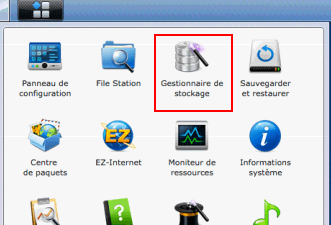
















Félicitations, encore un excellent article. As tu définitivement abandonné WHS 2011 ?
Je pense que oui, j’ai tout ce qu’il faut avec Xpenology, avec une stabilité et une facilité d’utilisation impec. J’ai une config qui me convient parfaitement :D
Ca fait depuis que tu en parles que ca me tarabuste et que mon coeur balance entre vrai synology et cette solution (anciennement WHS2011).
Bref, encores qq précisions stp :
tu parles de licences pour la gestion des cameras. xpenology n’est pas développé bénévolement par une communauté et a ce titre détachée de synology ?
je pensais justement qu’avec son propre NAS, on pouvait gérer et uploader ses photos/films gratuitement non ? Comme on pourrait le faire avec les cam au travers de l’eedomus ?
merci beaucoup pour ce tuto hyper détaillé en tous les cas. il fait honneur aux bloggueurs pédagogues ^^
Superbe tuto Cédric merci.
J’ai le même serveur que toi sous WHS2011 avec 8go de ram et une carte graphique, le tout relié sur la TV avec XBMC.
Aurais tu une solution pour que je puisse utiliser mon serveur avec Xpenology et faire tourner XBMC ? Il faut surement que je passe par la virtualisation mais cela me rebute un peu !
super tuto Merci je viens de passer le pas sur amazon.de livré il est a 182€.
je vais remplacer mon ancien serveur ESXi5.1 avec xpenology dsm4.2 par celui la avec plus de stokage ESXi5.5 et DSM4.3 .
Pour les licences Videostation ce n’est pas du libre c’est normal qu’il y est besoin de licence.
Passer ton serveur sous DSM (Xpe(syn)nology) ne te permettra pas de faire un serveur multimedia branchable (houuu que ce mot n’est pas beau!) directement sur ta TV.
Personnellement je mettrai un Raspberry PI (tout petit) avec Openelec (et donc XBMC) dessus (testé avec film 3D Full HD sans pb !), et tu pourras attaquer ton serveur en uPNP sans aucun problème.
Si tu veux une configuration mediacenter un peu plus puissante, passe sur un Cubieboard(2) et tu mets OpenPCTV.
le portage est fait bénévolement, mais ca reste le soft de Synology. Tout est intégré, tu peux tout faire gratuitement, sauf cette partie vidéosurveillance, qui nécessite une licence par caméra.
Oui, il faudrait en effet passer par la virtualisation. C’est plus compliqué, et d’après ce que j’ai lu les débits pour les disques durs sont pas mal réduits, en virtualité :/
Pour ma part tous mes films sont stockés sur le Synology, qui se trouve dans le garage, et j’utilise des Raspberry (40€) sur chaque TV avec Xbmc installé dessus. Peite synchro des XBMC via une base MySQL sur le synology, comme ca ils sont tous toujours dans le même état.
Merci pour vos réponses ! Bon la ram (8 go ce n’est pas perdu) par contre ma petite N610gt en Low profile tanpis !
Je me doutais de la solution Raspberry et c’est vrai que c’est plus “logique” comme installation (Car actuellement avec WHS 2011 je suis obligé de lancer xbmc en session administrateur et ouverte pour la TV ! Pas très sécure…)
Il n’y a plus qu’a…
Très intéressant ce guide !
J’ai aussi un HP Proliant avec WHS, en partie grâce à tes articles passés.
Comment as-tu géré la transition depuis WHS ? Tu as juste conservé le disque système que tu as mis de côté ?
Utilisais-tu encore Serviio ?
Tu ne vois pas d’inconvénient à passer sur Xpenology pour l’instant ?
Je passerais bien dessus pour la simplicité d’utilisation et le SHR (je ne suis pas en RAID actuellement). Seul petit inconvénient, je ne pourrais plus faire tourner le service iTow et il faudrait que j’installe un Raspberry pour ca (RaspiTow).
La transition a été un peu difficile pour le transfert des données (plus long que difficile, en fait). Les disques sous WHS étaient en NTFS, ceux sous Xpenology sont en extFat4, donc faut reformater. J’ai donc commencer par monter un disque de 1To que j’avais de libre pour y installer Xpenology. J’ai alors copié les données d’un autre disque WHS sur Xpenology. Une fois fini, j’ai ajouté le disque. Et ainsi de suite jusqu’au dernier. Ca m’a pris presqu’une semaine pour transférer les 6To de cette façon :p
J’utilisais encore Serviio, mais il existe également sur Synology. Mais en fait le partage multimédia de Synology me suffit, j’ai pas eu besoin d’ajouter quoique ce soit pour que ca fonctionne correctement sur la TV connectée, le Rapsberry, l’iPad, etc… Pour ma part WHS ne me manque pas, j’ai retrouvé les différents services dont j’avais besoin (comme le serveur Squeezebox, qui est aussi disponible).
Pour iTow, par contre je ne vais pas avoir de solution pour toi, mis à part le Raspberry :/
J’ai un HP Proliant N54L avec DSM 4.2.
Presque tout marche impecable (come tu viens de tester…) mais je ne peux pas installer SynoZwave parce que je ne vois que le paquet pour l’interface web et Blockley mais je ne vois pas le paquet SynoZwave principal (voir capture d’ecran). Je ne comprends pas pourquoi.
J’ai ecrit [email protected] et voilá la reponse:
-Bonsoir,
-Synozwave est développé pour les nas synology.
-Je n’ai vraiment aucune idée concernant xpeonlogy…
-Bav,
-Mikael
OK merci !
Salut à tous,
Déjà merci à Cedric pour ce tuto, très bien écrit.
J’ai une petite question à laquelle je n’arrive pas à trouver de réponse.
Ce qui me plait sur le NAS Synology, c’est la possibilité d’accéder aux données de partout dans le monde avec une simple connexion wifi et son iPhone par éxemple.
Donc ma question:
Es-ce possible d’utiliser les applications synology sur iPhone ou iPad avec Xpenology? (en local et ailleurs)
Attention, une petite précision, cette utilisation de DSM est tout de même pas 100% légal, et doit normalement rester à des fins de test, DSM étant propriété de Synology et pas du tout libre de droit. Je pense qu’il serait bien de le préciser qque part dans l’article.
Sinon j’utilise aussi et ça tourne nickel.
Hello Cedric, et merci pour ton tuto.
Avis à tous les possesseurs : est-ce que vous auriez sous la main les valeurs de consommation électrique du Proliant, en charge (avec au moins 4 disques) et avec tous les disques en hibernation ?
Sur mon DS413j je suis aux alentours de 8w en veille et 30-32w en charge.
Thx
Merci pour ce tuto super interessant, je souhaitait investir dans un Synology et la pour le prix d’un 2 baie on en 6
Est ce que le systeme le considére comme un synologie et si oui quel modele ?
Ca m’intéresse aussi, si quelqu’un a testé ?
Cela est tout à fait possible d’utiliser les applications officiels de Synology avec Xpenology, en local ainsi que par internet. A titre informatif, Xpenology utilise le même software que Synology (DSM), ce qui rend la quasi totalité des applications compatibles.
Hello,
Moi je réfléchi à changer mon synology vers cette solution ou on a un matériel plus performant.
Cependant, j’ai encore 1 ou 2 point de blocage sur la pérennité des données.
En effet, sur un syno, dans le cas extrème ou celui-ci tombe en panne, on a qu’a racheté le même modèle ou un modèle supérieur, à transférer les disques, et hop, ça repart sans perte de données. (outre la perte financière car un syno pris en urgence, ça fait mal au portefeuille).
Pour le HP, si celui ci tombe en panne, comment on récupère ses données?
Retrouver le même modèle dans 3-5 ans, ça devient chaud. Prendre une gamme au dessus, ne garantie pas la même connectique, de pouvoir remonter le raid précédemment construit, etc…
Une idée?
Au pire du pire, les disques sont au format extFat, donc lisibles par n’importe quel pc avec Linux installé dessus (voir même un Raspberry, d’ailleurs…). Donc tu pourras toujours récupérer tes données.
Ensuite, pas mal de personnes ont récupéré leurs disques Synology pour les mettre directement dans le Proliant avec Xpenology: ils ont retrouvé leurs données sans rien faire. A tester, mais ca doit fonctionner aussi dans l’autre sens.
Après, si tu as un peu d’argent d’avance, bah tu achètes un Proliant en spare pour au cas où :p
Oui, il le considère comme un Synology DS3612 http://www.materiel.net/nas-serveur-de-stockage/synology-ds3612xs-86656.html
Format extFat? C’est un format plus windows ça non?
De plus, une fois que le RAID est formé, la lecture en devient plus difficile, surtout avec le RAID spécial synology (SHR)
Tu as des liens sur ceux qui ont réussi à migrer et récupérer leur données? ça m’intéresse bien ça
bonjour,
merci pour ce super tuto !
meme question/inquiétude que LeCaméléon99…
si encore les données étaient stockées sur chaque disque, ok pour les récupérer mais en SHR un fichier doit etre éclaté sur plusieurs disques non ? comment tu reconstruis la grappe en cas de crash matériel ?
pas trop envie de perdre 12To de données parce qu’un serveur aura un petit ruhme…
En cherchant un peu hier, j’ai vu sur le wiki synology ainsi que les travaux de certains, que le raid était récupérable avec les outils mdadm dispo sur les distributions linux.
Après ça datait un peu et on doit transpirer sec pendant ce type d’opération de récup.
Mais je suis sur que Cedric va nous faire un petit test de crash/récupération des données dans un prochain post… :)